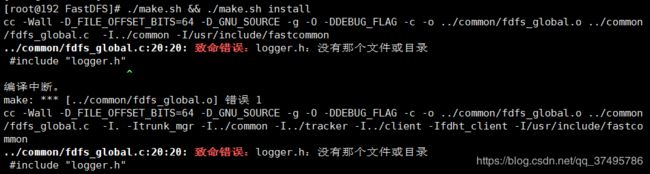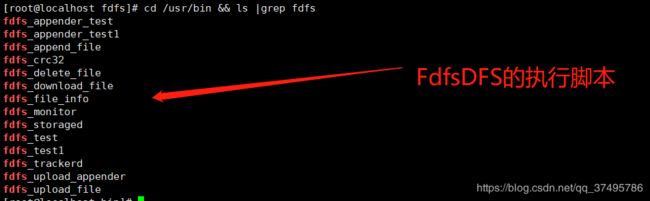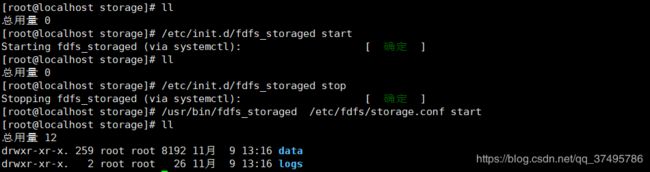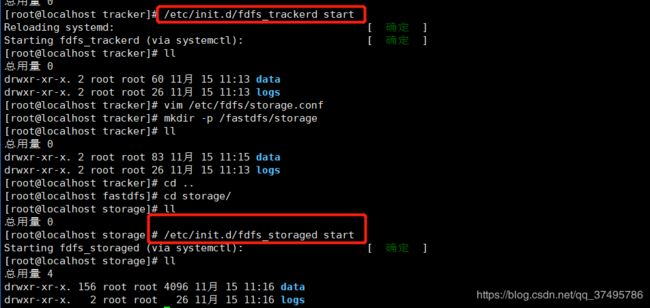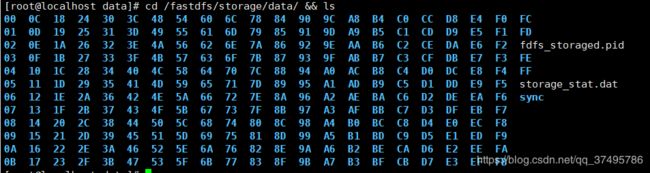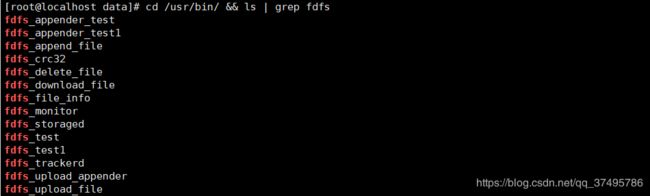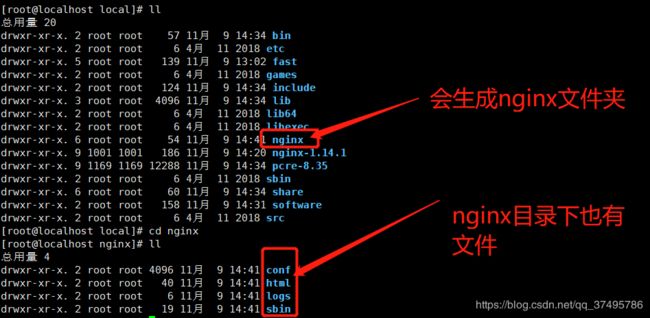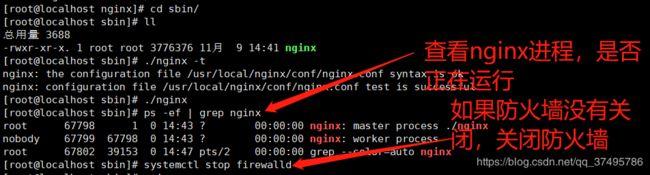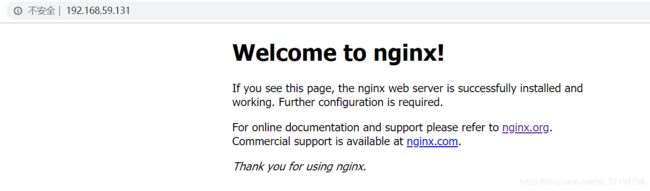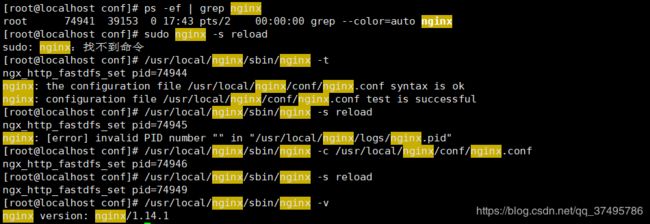Linux Centos7.5 安装FastDFS以及遇到的坑
目录:
附:Linux Centos7.5安装FastDFS所需软件
准备工作
1、安装编译工具及库文件
2、上传所需文件到linux虚拟机上
3、安装FastDFS
4、测试:
5、安装nginx
6、FastDFS与Nginx整合
特别注意:
最后的测试:
前言:
在linux Centos7.5安装FastDFS,感觉真是特别的复杂,安装了两天,终于成功了。因此写一博客记录下来。
附:Linux Centos7.5 安装FastDFS所需软件
一、准备工作
1、安装编译工具及库文件
yum -y install make zlib zlib-devel gcc-c++ libtool openssl openssl-devel
2、上传所需文件到linux虚拟机上
mkdir software 创建software文件夹(目录路径:/usr/local/software)这里我是用Xftp工具上传的,当然其它工具也行。
这里特别说明:(建议版本与我一致,否则可能会报错)
下载:(注:)
FastDFS_v5.08.tar.gz
https://codeload.github.com/happyfish100/libfastcommon/zip/master
http://nginx.org/download/nginx-1.14.1.tar.gz
1)安装libfastcommon时(特别注意,容易遇到坑)
此处需要注意的是需要下载:libfastcommon-master.zip,可以在百度自己搜下安装包,我刚开始在官网下载了libfastcommon_v1.04.tar.gz 和libfastcommon_v1.01.tar.gz 之后,在编译安装完后,再去FastDFS目录中编译安装会报错,报缺少文件。
建议从github中余庆提供的libfastcommon-master中下载,
由于在网上遇到过100kb的,这个之前与fast5.05安装时是成功的,但是与fast5.08安装就会报缺少文件的错。
![]()
如果遇到../common/fdfs_global.c:20:20: 致命错误:logger.h:没有那个文件或目录,这个错误。
那么请更换libfastcommon包,我使用libfastcommon_v1.04.tar.gz 和libfastcommon_v1.01.tar.gz 均报错,安装libfastcommon-master.zip时可以的。
cd /usr/local
mkdir fast
unzip libfastcommon-master.zip -d /usr/local/fast/ #解压libfastcommon-master.zip到/usr/local/fast/目录下
yum install unzip #如果提示-bash: :unzip: 未找到命令,需要执行此命令,否则可以忽略
cd /usr/local/fast/libfastcommon-master #进入该目录
./make.sh && ./make.sh install #编译并安装编译安装后,发现libfastcommon默认安装到了/usr/lib64/这个 位置。
ls | grep libfastcommon.so #可以通过此命令在/usr/lib目录和/usr/lib64都查看下cd /usr/lib
ls | grep libfastcommon.so
cd /usr/lib64/
ls | grep libfastcommon.soFastDFS版本不同的差异:
FastDFS_v5.05.tar.gz:
FastDFS_v5.08.tar.gz:
进行软件创建。FastDFS主程序设置的目录为/usr/local/lib/,所以我们需要创建/ usr/lib64/下的一些核心执行程序的软连接文件。
cd /usr/local/lib #如果没有/usr/local/lib,则mkdir /usr/local/lib
##建立软连接
ln -s /usr/lib64/libfastcommon.so /usr/local/lib/libfastcommon.so
ln -s /usr/lib64/libfastcommon.so /usr/lib/libfastcommon.so
ln -s /usr/lib64/libfdfsclient.so /usr/local/lib/libfdfsclient.so
ln -s /usr/lib64/libfdfsclient.so /usr/lib/libfdfsclient.so
#如果是fastdfs5.0.8,上述创建软连接,可能会提示已经存在,但是为了保证没有漏掉,建议还是都执行一遍
3、安装FastDFS
cd /usr/local/software #进入/usr/local/software目录下
tar -zxvf FastDFS_v5.05.tar.gz -C /usr/local/fast/ #解压 ,如果是5.0.8,记得改版本号
cd /usr/local/fast/FastDFS/ #进入/usr/local/fast/FastDFS/ 目录下
./make.sh && ./make.sh install #编译并安装
ps:
如果你在执行编译安装命令时遇到下面这种错误,更换FastDFS 版本,或者libfastcommon-master.zip包,如果libfastcommon-master.zip是100kb左右的,用FastDFS5.0.5,如果是212kb的压缩包,使用FastDFS5.0.8的。在这里用的是是100kb左右的libfastcommon-master.zip,使用FastDFS_v5.08.tar.gz,结果在编译安装时报如下错误:(我更换到FastDFS_v5.05.tar.gz,报错提示没有了)
/usr/include/fastcommon/ioevent.h:82:2: 错误:#error port me
#error port me
^
/usr/include/fastcommon/ioevent.h:95:2: 错误:#error port me
#error port me
^
/usr/include/fastcommon/ioevent.h:108:2: 错误:#error port me
#error port mecd /usr/bin && ls |grep fdfs #进入/usr/bin目录下,并列出fdfs的所有脚本这里5.05版本需要更改,5.0.8默认是usr/bin了 ,因此执行编辑文件替换命令的这几步可以省略了,当然稳妥起见可以进入配置文件看看。
##因为FastDFS服务脚本设置的bin目录为/usr/local/bin/下,但是实际我们安装在了/usr/bin/下面。所以我们需要修改FastDFS配置文件中的路径,也就是需要修改两个配置文件
yum -y install vim* #如果vim编辑命令,执行后,提示找不到命令,就执行这个,否则可忽略
vim /etc/init.d/fdfs_storaged #编辑fdfs_storaged 文件
:%s+/usr/local/bin+/usr/bin #然后回车,执行全局替换命令,:wq!保存退出
vim /etc/init.d/fdfs_trackerd
:%s+/usr/local/bin+/usr/bin #然后回车,执行全局替换命令,:wq!保存退出
cd /etc/fdfs/ #进入/etc/fdfs/目录下
##拷贝,并重命名
cp storage.conf.sample storage.conf
cp client.conf.sample client.conf
cp tracker.conf.sample tracker.conf
效果图如下:
编辑tracker.conf:
vim /etc/fdfs/tracker.conf #编辑tracker.conf
base_path=/fastdfs/tracker #暂时就只修改tracker.conf中base_path内容
mkdir -p /fastdfs/tracker #由于tracker.conf中base_path的/fastdfs/tracker路径没有,所以需创建Centos7关闭防火墙方法(详解):
centos7中的防火墙改成了firewall,使用iptables无作用,开放端口的方法如下:
firewall-cmd --zone=public --add-port=80/tcp --permanent
返回success为成功
######################################################################################
命令含义:
--zone #作用域
--add-port=80/tcp #添加端口,格式为:端口/通讯协议
--permanent #永久生效
######################################################################################
systemctl restart firewalld.service #重启防火墙
systemctl stop firewalld.service #关闭防火墙
netstat -lntp #查看监听(Listen)的端口
netstat -lnp|grep 8080 #检查端口被哪个进程占用
注:此处仅为学习,所以直接关闭防火墙即可,如果在公司,则只能打开所用端口,不能关闭。
tracker启动:
cd /fastdfs/tracker/ && ll #进入/fastdfs/tracker/ 目录并查看该目录下所有文件
注:启动tracker两种方式:
方式一:
/etc/init.d/fdfs_trackerd start #启动tracker命令
/etc/init.d/fdfs_trackerd stop #停止tracker命令
方式二:
/usr/bin/fdfs_trackerd /etc/fdfs/tracker.conf start #启动tracker命令
/usr/bin/fdfs_trackerd /etc/fdfs/tracker.conf stop #关闭tracker命令
5.0.8的话,这里方式一、方法二都可以在/fastdfs/tracker目录下生成data,log文件夹,我第一次搭建使用5.0.5版本用第一种方式并不会创建这两个文件夹。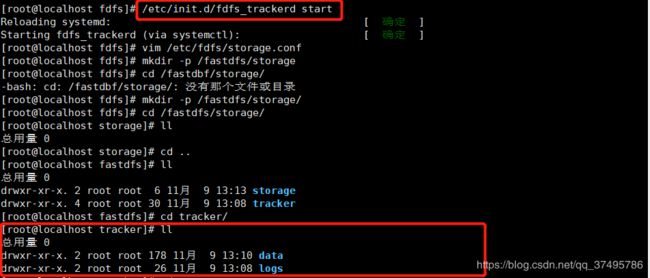
效果图如下:
修改storage.conf文件:
vim /etc/fdfs/storage.conf #修改storage.conf文件
##修改内容:
base_path=/fastdfs/storage
store_path0=/fastdfs/storage
tracker_server=192.168.59.131:22122 ##改成自己的虚拟机IP地址
http.server_port=80
mkdir -p /fastdfs/storage #创建storage.conf中的base_path、store_path0路径
注:启动关闭storaged 两种方式:
方式一:
/etc/init.d/fdfs_storaged start #启动storaged
/etc/init.d/fdfs_storaged stop #关闭storaged
方式二:
/usr/bin/fdfs_storaged /etc/fdfs/storage.conf start #启动storaged
/usr/bin/fdfs_storaged /etc/fdfs/storage.conf stop #关闭storaged
(我第一次安装成功是用FastDFS5.05版本,用方式一并没有生成data和log文件,我第二次安装用5.0.8版本,可以生成两个文件夹了)
第一次安装成功的时候使用FastDFS5.05版本:
对比如图:使用方式一,并没有在/fastdfs/storage目录下生成data和log文件夹,而方式二可以。
第二次安装的时候FastDFS5.0.8版本:
对比图:
cd /fastdfs/storage/data/ && ls #进入/fastdfs/storage/data/,并查看
##设置开机启动
命令:vim /etc/rc.d/rc.local
加入配置:/usr/bin/fdfs_storaged /etc/fdfs/storage.conf start第二次安装fastdfs开机启动的配置我是用方式一的启动命令,看自己吧。
/etc/init.d/fdfs_trackerd start
/etc/init.d/fdfs_storaged start
编辑client.conf文件 :
##编辑client.conf文件
命令:vim /etc/fdfs/client.conf
######################################################################################
修改内容:
base_path=/fastdfs/tracker
tracker_server=192.168.59.131:22122
cd /usr/bin && ls |grep fdfs效果图:
4、测试:
原本/fastdfs/storage/data/00/00为空,并没有文件。
我们进行上传操作,比如把之前的/usr/local/software/文件夹下的某一个 文件上传到FastDFS系统中去,命令如 下:
/usr/bin/fdfs_upload_file /etc/fdfs/client.conf /usr/local/software/FastDFS_v5.05.tar.gz
效果图如下: (/fastdfs/storage/data/00/00 目录中已经有文件了)
注:
这生成的group1/M00/00/00/wKg7g1vlYXeATmYTAAVFOL7FJU4.tar.gz就是我们访问路径的一部分,完整路径是192.168.59.131/group1/M00/00/00/wKg7g1vlYXeATmYTAAVFOL7FJU4.tar.gz
5、安装nginx(建议此处不要用yum方式安装nginx,因为需要添加模块,没有./configure)
tar -zxvf nginx-1.14.1.tar.gz -C /usr/local/ #解压nginx-1.14.1.tar.gz,并放在/usr/local/目录下
安装pcre:
yum -y install wget #如果wget没有安装的,报wget命令未找到,需要先安装wget,否则可以忽略
wget http://downloads.sourceforge.net/project/pcre/pcre/8.35/pcre-8.35.tar.gz #安装pcre
tar -zxvf pcre-8.35.tar.gz -C /usr/local #解压到/usr/local
cd /usr/local/pcre-8.35 #进入pcre-8.35目录
./configure
make && make install #编译安装
pcre-config --version #查看版本
效果图:
![]()
进入nginx的安装目录
cd /usr/local/nginx-1.14.1
./configure --prefix=/usr/local/nginx --with-http_stub_status_module
make && make install #编译并安装现在可以在主机浏览器中输入你的ip地址,效果如图,则表明已经成功安装nginx。
6、FastDFS与Nginx整合
需要安装fastdfs-nginx-module。
cd /usr/local/software/ #进入/usr/local/software/目录下
tar -zxvf /usr/local/software/fastdfs-nginx-module_v1.16.tar.gz -C /usr/local/fast/
#解压fastdfs-nginx-module_v1.16.tar.gz到/usr/local/fast/目录中
cd fast/fastdfs-nginx-module/src/ #进入fast/fastdfs-nginx-module/src/目录下
vim /usr/local/fast/fastdfs-nginx-module/src/config #编辑配置文件config
:%s+/usr/local+/usr #将config文件中的/usr/local替换成/usr
修改后的配置文件config如图:
rm -rf nginx #首先把之前的nginx进行删除
cd nginx-1.14.1/ #进入nginx-1.14.1目录下
./configure --add-module=/usr/local/fast/fastdfs-nginx-module/src/
make && make install #编译安装
##复制fastdfs-ngin-module中的配置文件,到/etc/fdfs目录中
命令:cp /usr/local/fast/fastdfs-nginx-module/src/mod_fastdfs.conf /etc/fdfs/
## 进行修改 /etc/fdfs/ 目录下,我们刚刚copy过来的mod_fastdfs.conf 文件
vim /etc/fdfs/mod_fastdfs.conf
修改内容:比如连接超时时间、跟踪器路径配置、url的group配置、
connect_timeout=10
tracker_server=192.168.59.131:22122
url_have_group_name = true
store_path0=/fastdfs/storage
##复制FastDFS里的2个文件,到/etc/fdfs目录中
cd /usr/local/fast/FastDFS/conf/ #进入/usr/local/fast/FastDFS/conf目录下
cp http.conf mime.types /etc/fdfs/ #将http.conf,mime.types两个文件拷贝到/etc/fdfs/目录下
##创建一个软连接,在/fastdfs/storage文件存储目录下创建软连接,将其链接到实际存放数据 的目录。
cd /fastdfs/storage #进入/fastdfs/storage目录下
ln -s /fastdfs/storage/data/ /fastdfs/storage/data/M00
##编辑nginx.conf
cd /usr/local/nginx/conf #进入/usr/local/nginx/conf目录下
vim nginx.conf #编辑nginx.conf
编辑如图:(部分截图,只需添加如下部分)
![]()
location ~/group([0-9])/M00 {
root /fastdfs/storage/data;
ngx_fastdfs_module;
}
注意:nginx里的端口要和配置FastDFS存储中的storage.conf文件配置一致, 也就是(http.server_port=80)
特别注意:
这里的nginx启动命令是:
关闭nginx命令:/usr/local/nginx/sbin/nginx -s stop
启动nginx命令:/usr/local/nginx/sbin/nginx
查看版本命令:/usr/local/nginx/sbin/nginx -v
如果直接用nginx -s stop,nginx -s reload,nginx -v。。。。。会报错:
如果遇到使用命令/usr/local/nginx/sbin/nginx -s reload,出现报错:nginx: [error] invalid PID number "" in "/usr/local/nginx/logs/nginx.pid"
解决方法(命令如下,效果如上图):
/usr/local/nginx/sbin/nginx -c /usr/local/nginx/conf/nginx.conf
以上命令太长,比较复杂,因此提供解决办法:编辑etc目录下的profile文件。
vim /etc/profile
在最后一行加上PATH=$PATH:/usr/local/nginx/sbin ,保存退出
source profile,让profile配置文件生效
具体如下图:
最后的测试:
1.storage,tracker,nginx需要是启动的。
/etc/init.d/fdfs_trackerd start 启动
/etc/init.d/fdfs_storaged start 启动
ps -ef | grep fdfs 查看fdfs服务是否启动
ps -ef | grep nginx 查看nginx服务是否启动
当我主机访问http://192.168.59.131/group1/M00/00/00/wKg7g1vlT2-AfvZfAAVFOL7FJU4.tar.gz时,浏览器下载 了该文件。